Google Chrome er en populær nettleser for Windows-brukere. Imidlertid, til tider når du prøver å få tilgang til et hvilket som helst nettsted, kan du støte på Dette nettstedet kan ikke nås feil.
Denne feilen kan utløses av dårlig DNS-hurtigbuffer eller nettleserbuffer. Noen ganger kan til og med å endre DNS-adressen hjelpe deg med å fikse feilen.
I denne artikkelen ser vi på noen feilsøkingstrinn for å hjelpe deg med å løse dette nettstedet, kan ikke nås Google Chrome-feil i Windows 10.
Hvordan kan jeg fikse Dette nettstedet kan ikke nås i Google Chrome?
1. Start DNS-klienten på nytt
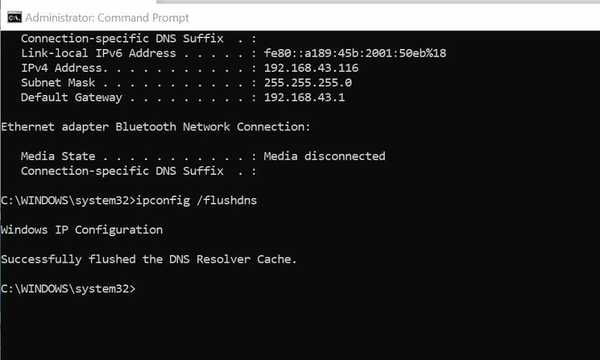
- trykk Windows
- Type cmd og klikk på Åpne som administrator.
- Skriv inn følgende kommando i ledeteksten og trykk enter for å stoppe DNS-tjenesten.
nett stopp dnscache - For å starte DNS-tjenesten på nytt, skriv inn følgende kommando og trykk enter:
nettstart dnscache - Etter det må vi tilbakestille DNS-cachen ved hjelp av flush DNS-kommandoen:
Ipconfig / flushdns - Trykk Enter for å utføre. Lukk ledeteksten når du ser suksessmeldingen.
Å starte DNS-klienten på nytt hjelper deg med å feilsøke nettlesingsproblemer ved å laste DNS-klienten på nytt fra ledeteksten.
Hvis problemet vedvarer, kan du prøve å endre standard DNS-adresse til en annen offentlig DNS-adresse.
2. Endre DNS-serveradresse
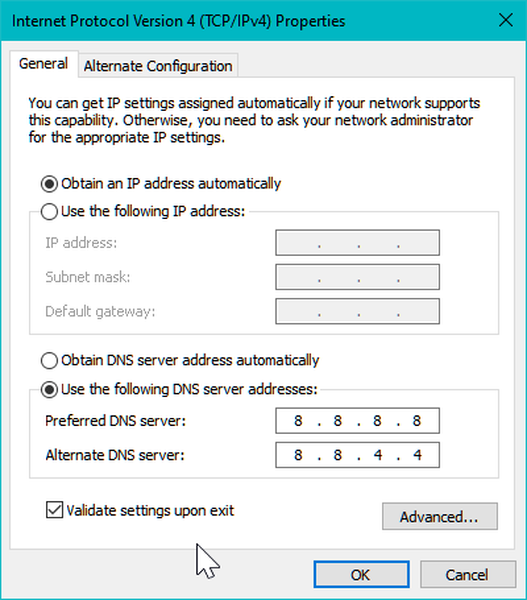
- trykk Windows-tast + R.
- Type styre og klikk OK for å åpne Kontrollpanel.
- Klikk på Nettverk og Internett.
- Plukke ut Nettverk og delingssenter.
- Klikk på fra venstre rute Endre adapterinnstillinger.
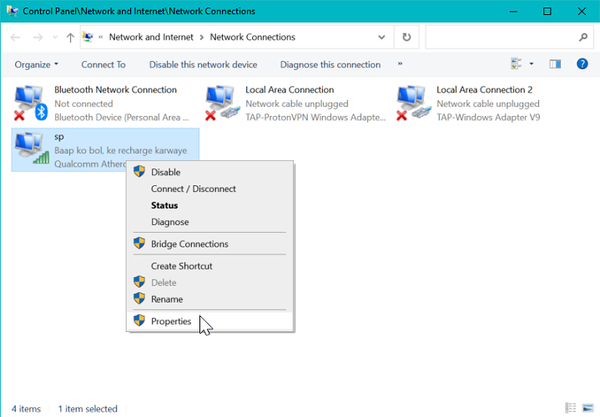
- Høyreklikk på nettverkskortet og velg Eiendommer.
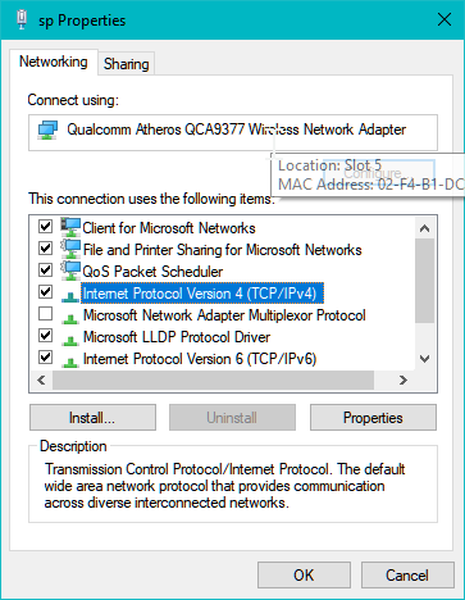
- Dobbeltklikk i vinduet Egenskaper Internet Protocol versjon 4 (TCP / IPv4).
- Plukke ut Bruk følgende DNS-serveradresser:
- Skriv inn følgende DNS-serveradresse for Foretrukket DNS-server og Alternativ DNS-serverer henholdsvis.
8.8.8
8.8.4.4 - Undersøk Valider innstillingene ved avslutning eske.
- Klikk OK for å lagre endringene.
Vi har brukt Googles offentlige DNS-serveradresse. Du kan imidlertid bruke annen offentlig DNS-serveradresse fra tredjepart hvis du foretrekker det. Du kan finne mer offentlig DNS-serveradresse med et enkelt søk på internett.
Etter å ha endret DNS-serveradressen, start Chrome på nytt og sjekk om feilen Dette nettstedet ikke kan nås er løst.
Hvis problemet vedvarer, kan du prøve å utføre andre vanlige feilsøkingstrinn som å tømme nettleserbufferen, tilbakestille nettleserinnstillingene eller se etter hjemmenettverk for problemer..
3. Tilbakestill TCP / IP-nettverksprotokoll
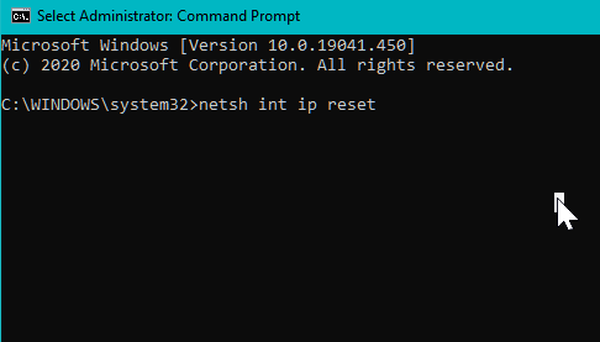
- trykk Windows nøkkel og type cmd.
- Klikk på Åpne som administrator.
- I kommandoprompt-vinduet skriver du inn følgende kommando og trykker på enter:
netsh int ip reset - Vent til kommandoen kjøres, og start datamaskinen på nytt.
- Start Google Chrome og se etter forbedringer.
4. Tøm nettleserens cache
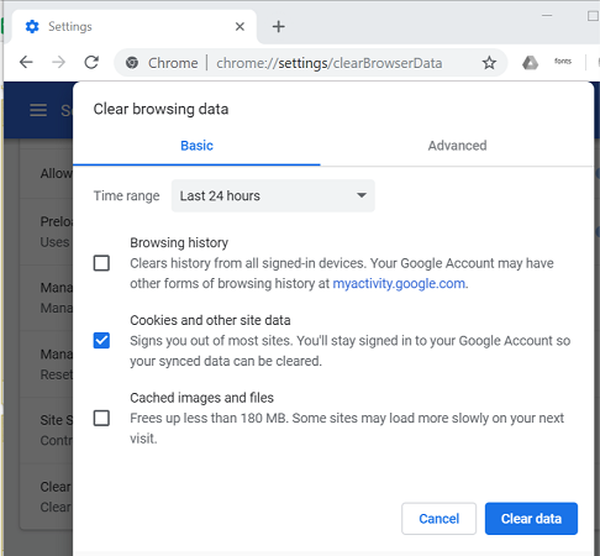
- Klikk på Meny (tre prikker) og velg Innstillinger.
- Klikk på Personvern og sikkerhet.
- Plukke ut Klar surfer data.
- Velg en Tidsramme.
- Velg deretter Informasjonskapsler og annen nettsteddata og Bufrede bilder ennd filer.
- Klikk på Slett data.
Hvis problemet vedvarer, kan du prøve å tilbakestille Google Chrome-innstillingene for å fikse feilen.
Tilbakestill Chrome-innstillingene
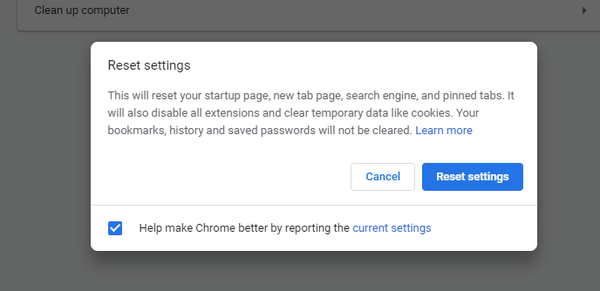
- I Google Chrome klikker du på Mer (tre prikker).
- Plukke ut Innstillinger.
- Utvid Avansert
- Plukke ut Tilbakestill og rydd opp.
- Klikk på Restaurere innstillinger til de opprinnelige standardene.
- Bekreft ved å klikke på Nullstille Innstillinger.
5. Installer Google Chrome på nytt
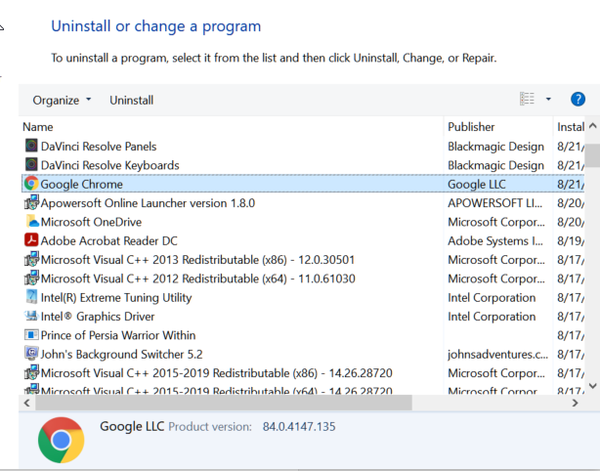
- trykk Windows tast + R.
- Type appwiz.cpl og klikk OK.
- Plukke ut Chrome fra listen over installerte apper.
- Klikk på Avinstaller. Bekreft ved å klikke på Ja.
- Start datamaskinen på nytt når den er avinstallert.
Last ned installasjonsprogrammet fra det offisielle nettstedet. Kjør installasjonsprogrammet og fortsett med instruksjonene på skjermen for å installere nettleseren. Start nettleseren og se etter forbedringer.
Feilen 'dette nettstedet kan ikke nås' i Google Chrome kan oppstå på grunn av feil DNS-serverkonfigurasjon eller ødelagt hurtigbuffer. Følg trinnene i artikkelen for å feilsøke feilen.
- Chrome-guider
 Friendoffriends
Friendoffriends
![Chrome sier Dette nettstedet kan ikke nås [Windows 10]](https://friend-of-friends.com/storage/img/https://cdn.windowsreport.com/wp-content/uploads/2020/08/Chrome-says-This-site-can)
![Oppgradering av Windows 8 Pro-rabatt fra Windows XP og få 15% avslag [Forretningsbrukere]](https://friend-of-friends.com/storage/img/images/windows-8-pro-discount-upgrade-from-windows-xp-and-get-15-off-[business-users]_2.jpg)

